Operacje na kolumnach/wierszach
Po kliknięciu prawym klawiszem myszy w nagłówek kolumny lub wiersza spowodujemy pojawienie się następującego menu kontekstowego (przykład dotyczy kolumn).
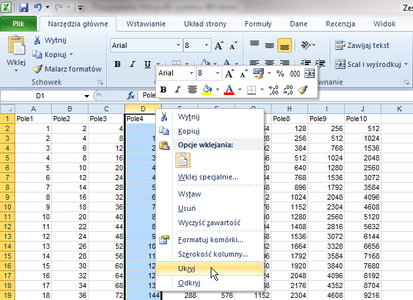
Pierwsza sekcja menu (od Wytnij do Wklej specjalnie) umożliwia operację na danych: kopiowanie zawartości całej kolumny, wklejanie do niej danych itd.
Kolejna sekcja (Wstaw, Usuń) dotyczy już wstawiania lub usuwania całej kolumny wraz z jej zawartością. W przypadku wstawiania, należy pamiętać o tym, że nowo wstawione wiersze lub kolumny pojawią się przed wierszem lub kolumną dziedzicząc formatowanie obszaru, z poziomu którego wydane było polecenie.
Ostatnia sekcja związana jest z formatowaniem, o szczegółach którego powiemy sobie krótko w dalszym rozdziale (Formatowanie komórek), ustawianiem szerokości/wysokości i ukrywaniem (zamiast usuwania) danego obszaru.
Trzeba pamiętać, że aby potem odkryć wiersz/kolumnę, musimy zaznaczyć wiersz przed i po odkrywanym obszarem - jak przedstawiono poniżej (ukryta kolumna D, którą chcemy odkryć).
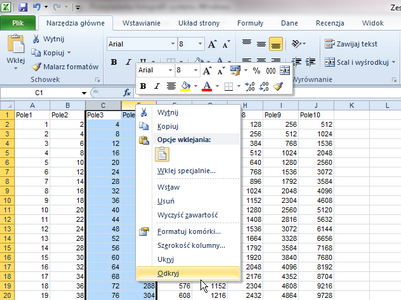
Zmiana szerokości kolumny lub wiersza możliwa jest także przy użyciu myszki. Wystarczy złapać odpowiedni koniec kolumny (kursor zmieni kształt na linię z dwiema strzałkami) lub wiersza i przeciągnąć go do żądanego rozmiaru.
Grupowanie wierszy/kolumn
MS Excel oferuje bardzo ciekawą funkcjonalność związaną z bardziej sprawnym ukrywaniem i pokazywaniem wierszy lub kolumn - grupowanie ich.
Aby pogrupować wiersze (w poprzednim fragmencie posługiwaliśmy się kolumnami, więc mała odmiana) należy postąpić podobnie jak przy usuwaniu - jednak należy użyć lewego klawisza myszy, a następnie na karcie Dane wybrać opcję Grupuj. Po lewej stronie nagłówków wierszy pojawią się dodatkowe elementy, które służą łatwemu ukrywaniu lub odkrywaniu grup wierszy (oznaczone na czerwono na dolnym obrazie).
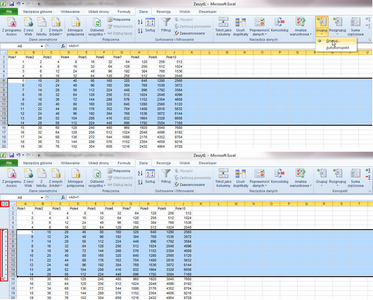
W ten sposób możemy pogrupować dowolną ilość wierszy/kolumn. Grupowanie można przeprowadzać wielokrotnie dla różnych obszarów. Wówczas w sytuacji kiedy mamy więcej grup przydatne są liczby u góry (ich klikanie spowoduje jednorodne zachowanie się: ukrycie/odkrycie) grup na tym samym poziomie (czyli rozłącznych). Przykład poniżej.
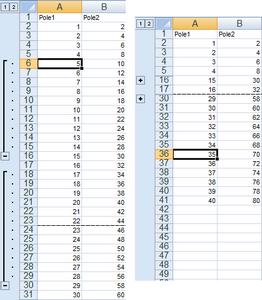
Rozgrupowanie odbywa się podobnie jak ręczne odkrywanie kolumn, czyli trzeba zaznaczyć obszar obejmujący całość wierszy/kolumn do rozgrupowania, a następnie na karcie Dane wstążki wybrać opcję Rozgrupuj.
